ไฟล์รูปภาพของคุณปรากฏขึ้นพร้อมฉากภูเขาและทะเลสาบทั่วไปแทนที่จะแสดงเป็นขนาดย่อหรือรูปย่อใน File Explorer หรือไม่? และไฟล์วิดีโออาจปรากฏขึ้นพร้อมกับไอคอนเครื่องเล่นสื่อเริ่มต้น

บทความนี้จะบอกวิธีเปิดใช้งานภาพตัวอย่างขนาดย่อและเครื่องมือจัดการภาพตัวอย่างใน File Explorer ใน Windows 10 และรุ่นก่อนหน้า
การแก้ไข: ภาพตัวอย่างขนาดย่อไม่ปรากฏขึ้นใน File Explorer
ในการดูภาพขนาดย่อสำหรับรูปภาพสื่อหรือไฟล์ประเภทอื่น ๆ ให้เลือกหนึ่งในมุมมองโฟลเดอร์ต่อไปนี้จากแถบเครื่องมือ Ribbon:
- ไอคอนขนาดกลาง
- ไอคอนขนาดใหญ่
- ไอคอนขนาดใหญ่พิเศษ
หากภาพตัวอย่างขนาดเล็กยังไม่ปรากฏให้ทำตามขั้นตอนด้านล่าง
เปิดใช้งานภาพขนาดเล็กผ่านทางตัวเลือกโฟลเดอร์
- จากเมนูไฟล์คลิกตัวเลือก สิ่งนี้จะเปิดกล่องโต้ตอบ ตัวเลือกโฟลเดอร์
- ในแท็บ มุมมอง ของ ตัวเลือกโฟลเดอร์ ให้ยกเลิกการเลือกตัวเลือกต่อไปนี้:
แสดงไอคอนเสมอไม่รูปขนาดย่อ
- คลิก ตกลง
อีกวิธีหนึ่งคุณยังสามารถเปิดใช้ภาพขนาดย่อผ่านช่องโต้ตอบตัวเลือกประสิทธิภาพ
เรียกใช้
sysdm.cplผ่านทางกล่องโต้ตอบเรียกใช้→คลิกแท็บขั้นสูง→ประสิทธิภาพ→การตั้งค่า→ แสดงภาพขนาดย่อแทนไอคอน →ตกลง
วิธีนี้จะคืนรูปภาพขนาดย่อสำหรับรูปภาพสื่อและประเภทไฟล์อื่น ๆ ทั้งหมด
[ปรับแต่ง] เปิดใช้งานหรือปิดใช้งานมุมมองรูปขนาดย่อผ่านเมนูคลิกขวา
หากต้องการสลับการแสดงภาพตัวอย่างขนาดเล็กโดยไม่ต้องเข้าไปที่ตัวเลือกโฟลเดอร์ทุกครั้งนี่คือโซลูชัน Windows Script สำหรับคุณที่เพิ่ม เปิดใช้งาน / ปิดใช้งานรูปย่อ ในเมนูคลิกขวา
- ดาวน์โหลด togglethumbs.zip และบันทึกลงในเดสก์ท็อป ไฟล์เก็บถาวรประกอบด้วยไฟล์รีจิสตรีและ VBScript - ทั้งคู่เป็นไฟล์ข้อความล้วน
- แตกไฟล์ที่เก็บถาวรและแตกเนื้อหาไปยังโฟลเดอร์
- ย้ายไฟล์
togglethumbs.vbsไปที่ไดเรกทอรีC:\Windows - คลิกสองครั้งที่
togglethumbs.regเพื่อผสานเนื้อหาเข้ากับรีจิสทรี
ตัวเลือกเปิดใช้งาน / ปิดใช้งานรูปย่อขนาดเล็กจะถูกเพิ่มไปยังเมนูบริบทซึ่งจะเห็นได้เมื่อคุณคลิกขวาบนเดสก์ท็อปและเมื่อคลิกขวาบนพื้นที่ว่างในโฟลเดอร์
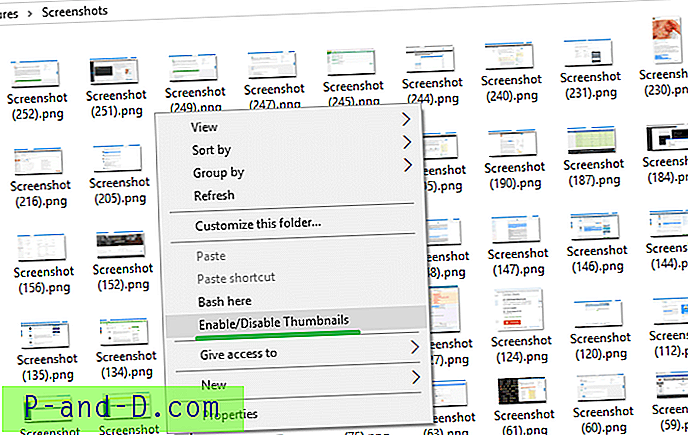
สิ่งนี้จะเพิ่มตัวเลือกเปิดใช้งาน / ปิดใช้งานรูปย่อลงในเมนูคลิกขวา สคริปต์นี้ใช้งานได้ใน Windows Vista, 7, 8 และ 10
และนี่คือวิดีโอ YouTube ขนาดเล็ก - togglethumbs.avi
ล้างแคชภาพย่อ
หากภาพขนาดย่อยังคงไม่ปรากฏใน File Explorer ให้ดูว่าการล้างแคชภาพขนาดเล็กโดยใช้ Disk Cleanup ช่วยหรือไม่
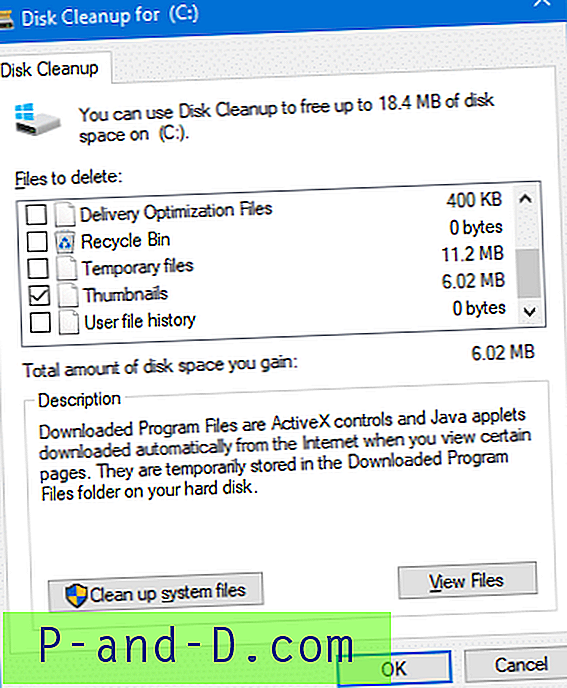
รูปขนาดย่อหายไปในโฟลเดอร์ OneDrive หรือไม่
ในบางระบบตัวอย่างรูปขนาดย่อจะไม่ปรากฏในโฟลเดอร์ OneDrive Documents หรือ Pictures แม้ว่าไฟล์จะสามารถใช้งานออฟไลน์ได้
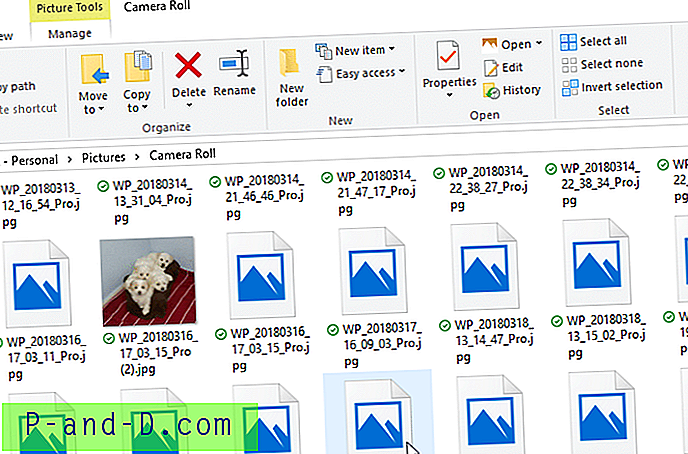
เมื่อต้องการแก้ไขปัญหาปิดใช้งานคุณลักษณะ Files On-Demand ใน OneDrive
เรียกใช้ OneDrive เปิดการตั้งค่า บนแท็บการตั้งค่าให้ ปิด การ ใช้งาน พื้นที่บันทึกและดาวน์โหลดไฟล์เมื่อคุณใช้งาน

สิ่งนี้จะนำภาพตัวอย่างขนาดย่อกลับมาในโฟลเดอร์ OneDrive บนคอมพิวเตอร์ Windows 10 ของคุณ
ดูตัวอย่างบานหน้าต่างไม่ทำงาน
หากบานหน้าต่างแสดงตัวอย่างทางด้านขวาแสดงภาพทั่วไปแทนการแสดงตัวอย่างรูปภาพจริงหรือการควบคุมเครื่องเล่นวิดีโอขนาดเล็กคุณจะต้องเปิดใช้งานตัวเลือก แสดงตัวจัดการตัวอย่างในบานหน้าต่างแสดงตัวอย่าง ในกล่องโต้ตอบตัวเลือกโฟลเดอร์
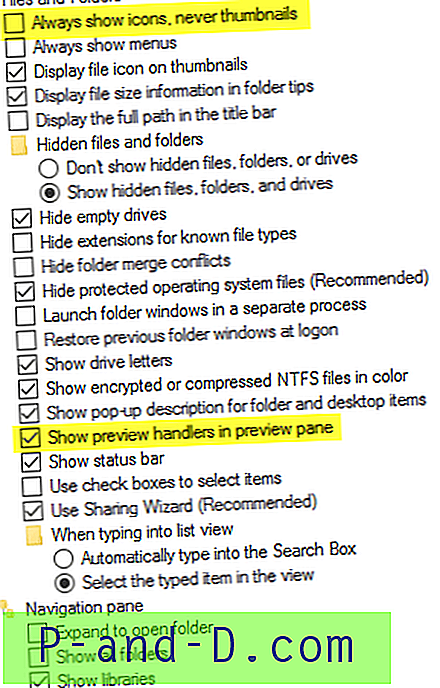
รูปภาพขนาดย่อรวมถึงฟังก์ชั่นบานหน้าต่างแสดงตัวอย่างได้รับการกู้คืนแล้ว!
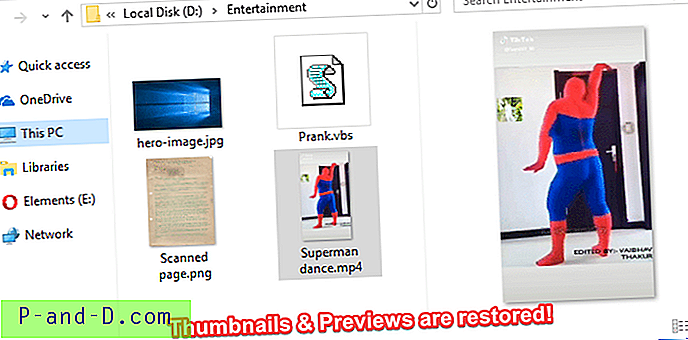


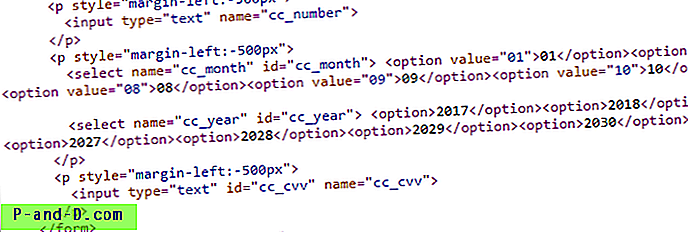
![[ชุดเครื่องมือ] OnePlus 3 เพื่อปลดล็อค Bootloader, Root และ Flash TWRP](http://p-and-d.com/img/other/582/oneplus-3-unlock-bootloader.png)


